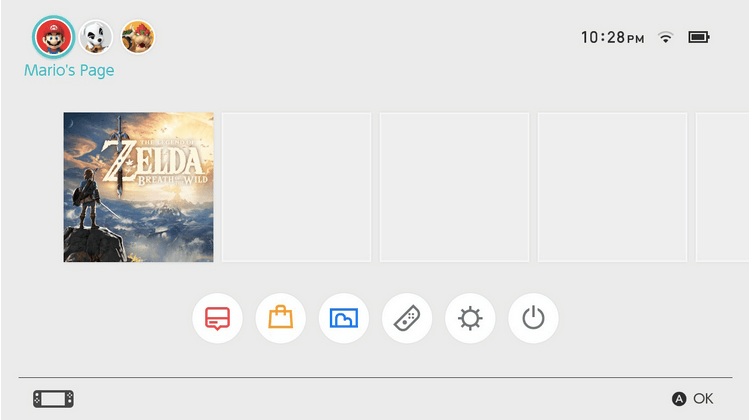Игрите, освен ако не се играят с група приятели, не ви оставят доволни. Спечелването им, хвалбите и подигравките един на друг е нещо, което много от нас харесва. Благодарение на Nintendo Switch, че направи това възможно, и можете лесно да добавяте приятели на комутатор. Опции като добавяне на приятели, които са в една и съща стая, приятели, с които вече сте играли, търсене по техния код на приятел или изпращане на заявки, са налични с Nintendo Switch. Можете да отбележите, че броят на приятелите, които могат да бъдат добавени, е 300.
И така, нека да разгледаме набързо как да добавите приятели на Nintendo Switch. Но нека първо проверим предпоставките.
- Трябва да свържете своя потребителски акаунт в Nintendo със съществуващ потребителски акаунт в Nintendo Switch.
- Вашата система трябва да остане актуализирана с най-новата версия. Отидете на Системни настройки > Система > Актуализация на системата. Той автоматично ще актуализира Switch до най-новата версия.
Как да добавите приятели на Nintendo Switch
За да научите как да добавяте приятели към Nintendo Switch и да играете най-добрите игри на Nintendo Switch , трябва да следвате стъпките, посочени по-долу.
Стъпка 1: Отидете до иконата на вашия профил от горния ляв ъгъл на началната страница.
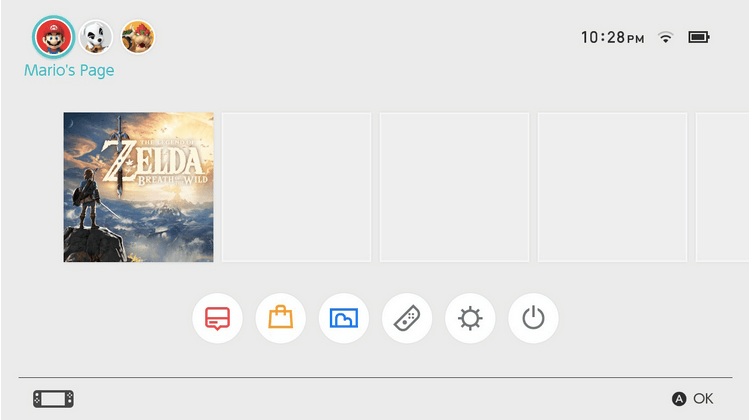
Стъпка 2: На тази страница изберете Добавяне на приятел и списък с опции ще се разгърне от дясната страна на екрана.
Стъпка 3: Първо отворете Received Friend Request, за да разберете дали вашият приятел вече ви е изпратил заявка. Ако имате такива, приемете го, за да добавите в списъка с приятели на играта.
Стъпка 4: Следващата в списъка е Търсене на местни потребители , което е идеално, когато сте в една стая с приятелите си. Bluetooth открива всеки потребител на Nintendo Switch наблизо и се появява опция за избор на човека от списъка ви с приятели. Ако го приемете, ще можете да добавите нов приятел.
Стъпка 5: Търсене на потребители, с които сте играли, е полезно, ако сте забравили да ги добавите по-рано, но сега искате да научите как да добавяте приятели в Switch. Тази опция изброява всички геймъри, с които сте играли по-рано, на които можете да изпращате покани за приятелство.
Стъпка 6: В Търсене с код на приятел трябва да знаете 12-цифрения код на приятел на лицето. След като валидността на кода бъде разпозната, ще можете да се свържете с него.
Стъпка 7: Чудите се какво се случи с изпратените заявки за приятелство ? Достигнете до опцията и проверете състоянието!
Как да направите най-добри приятели на Nintendo Switch
Nintendo Switch не само ви дава отговори как да добавите приятел към Nintendo Switch, но също така ви позволява да създадете най-добри приятели. Независимо дали харесвате човека или неговия стил на игра, посетете неговия профил. Ще можете да намерите „ Най-добри приятели “ под неговото име. Кликнете върху него и го/я направете най-добрия си приятел.
Но трябва да знаете, че най-добрият ви приятел няма да получи никакво известие за това действие.
Как да блокирате/премахнете приятел на Nintendo Switch
Може да има някаква причина да премахнете приятеля си от Nintendo Switch и дори можете да го направите. Ето как!
Отидете в списъка си с приятели и изберете профила на човека, който искате да премахнете > изберете Опции > сега можете да изберете Премахване/Блокиране.
често задавани въпроси
Q1. Можете ли да добавите приятели на Nintendo Switch?
Да, абсолютно! Можете да добавите до 300 приятели във вашия профил на Nintendo Switch по прост метод. Отидете в профила си, изберете Добавяне на приятел и изберете опцията за добавяне на приятел. Изпращайте или получавате покани за приятелство и сте готови!
Q2. Какво можете да правите с приятели на Nintendo Switch?
Можете да поканите приятели да се присъединят за игра или да ги намерите, когато са онлайн.
Играта е включена!
В този свят на игри и социални мрежи вие сте свободни да се насладите на невероятно време на Nintendo Switch. Сигурни сме, че сте открили как да добавяте приятели в Nintendo Switch и ще се насладите на игровото изживяване по различен начин. Бихме искали също да препоръчаме:
Насладете се на любимите си!